dann schreiben Sie Ihre Bewertung
iCareFone - Kostenloses iOS Backup-Tool & Einfacher Datenmanager
iOS-Daten mit wenigen Klicks sichern/übertragen/wiederherstellen/verwalten
iOS-Daten einfach sichern/verwalten
iOS-Daten einfach sichern und verwalten
„Der Speicherplatz Ihres iPads ist schnell voll“ oder „Der Speicherplatz des iPads reicht nicht aus, um Medien zu speichern“? Haben Sie solche Probleme?
Der Speicher des iPads ist im Vergleich zu herkömmlichen Computern geringer und daher anfälliger für Speicherplatzmangel. In diesem Artikel werden wir Ihnen Möglichkeiten zur Erweiterung des iPad-Speichers im Detail vorstellen. Wenn Sie mit Speicherplatzproblemen auf Ihrem iPad zu kämpfen haben, lesen Sie weiter! Für diejenigen, die Schwierigkeiten haben, erheblich Speicherplatz freizugeben, stellen wir auch Apps zur Erstellung von Backups vor. Nutzen Sie diese Tipps, um unnötigen Speicherverbrauch zu reduzieren und Ihr iPad effizient zu verwenden!
Den Speicher des iPads können Sie in den „Einstellungen“ des Geräts oder über iTunes auf Ihrem Computer überprüfen.
Tippen Sie auf „Einstellungen“ → „Allgemein“ → „iPad-Speicher“. Es kann eine Liste mit Empfehlungen zur effizienten Nutzung des Speicherplatzes angezeigt werden. Anschließend sehen Sie eine Liste der installierten Apps und den Speicherplatz, den jede App verbraucht.
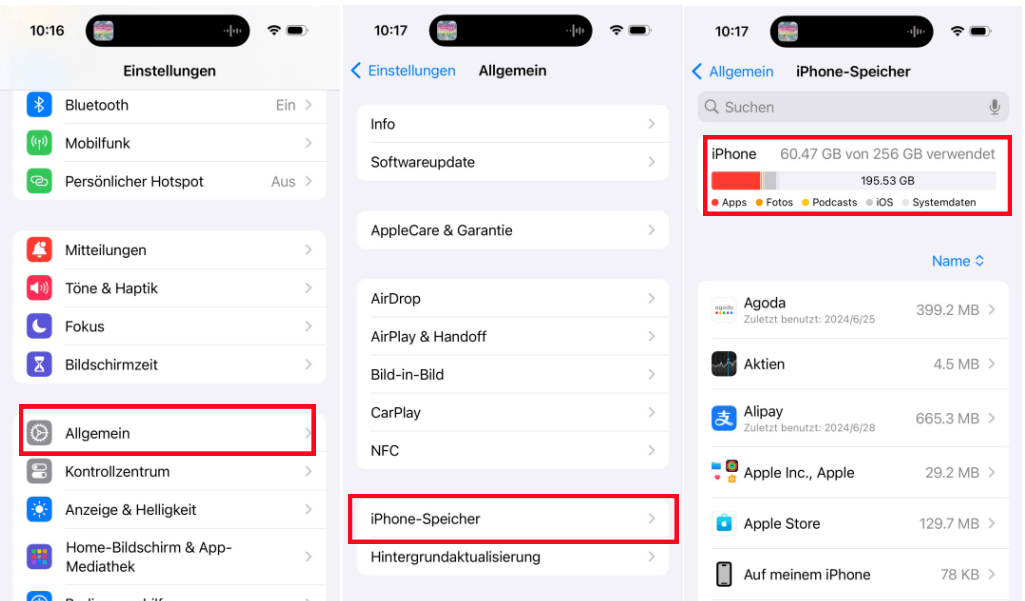
Auf einem Mac mit macOS Mojave 10.14 oder früher sowie auf Windows-PCs können Sie den Speicherplatz Ihres iPads über iTunes überprüfen. Auf einem Mac mit macOS Catalina 10.15 oder neuer können Sie dies über den Finder tun. Die Vorgehensweise ist in beiden Fällen gleich.
Verbinden Sie Ihr iPad mit dem Computer.
Wählen Sie das iPad in iTunes oder Finder aus, und die Speichernutzung wird als Balkendiagramm für jede Inhaltstyp angezeigt.
Fahren Sie mit dem Cursor über das Balkendiagramm, um den Speicherplatz zu sehen, den jeder Inhaltstyp belegt.
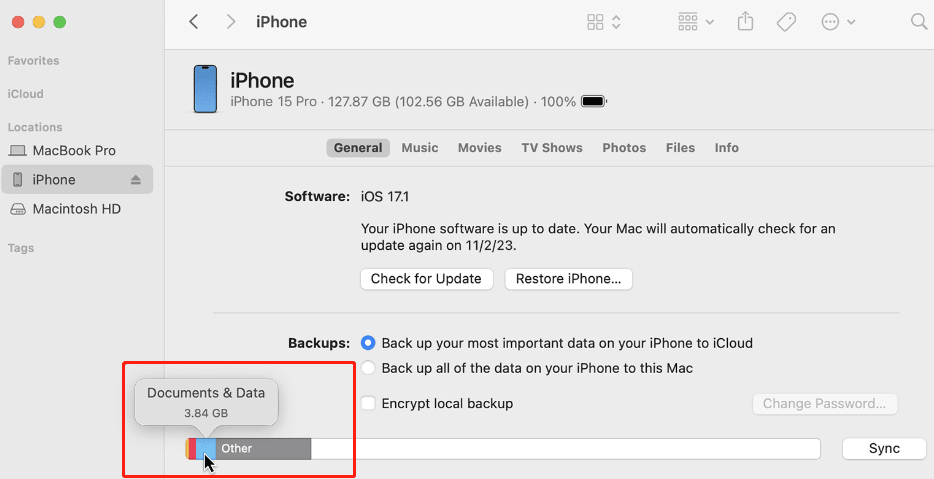
Es gibt hauptsächlich sechs Methoden, um den Speicherplatz auf Ihrem iPad zu erweitern.
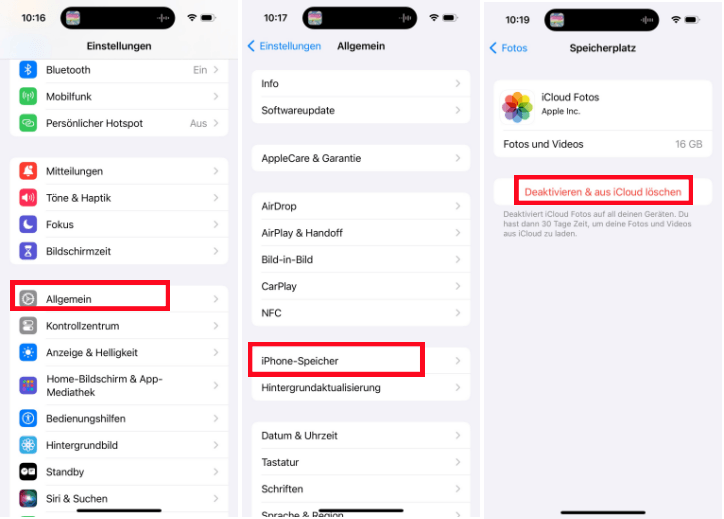
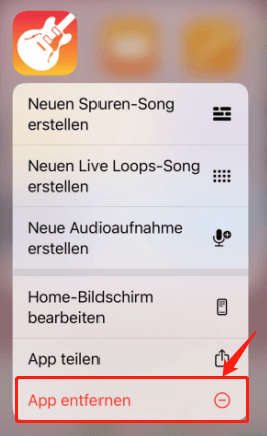
Das Löschen des Browser-Caches kann helfen, Speicherplatzprobleme zu beheben.
Der Cache ist ein Mechanismus zur temporären Speicherung von Daten bereits besuchter Webseiten. Der Vorteil des Caches besteht darin, dass er das Laden von bereits besuchten Webseiten beschleunigt. Allerdings kann der Cache auch den verfügbaren Speicherplatz erheblich belasten. Durch das Löschen des Caches können Sie nicht nur Speicherplatz freigeben, sondern auch die Leistung Ihres Geräts verbessern.
Um den Cache zu löschen, tippen Sie auf „Einstellungen“ > „Safari“ > „Verlauf und Websitedaten löschen“ > „Verlauf und Daten löschen“.
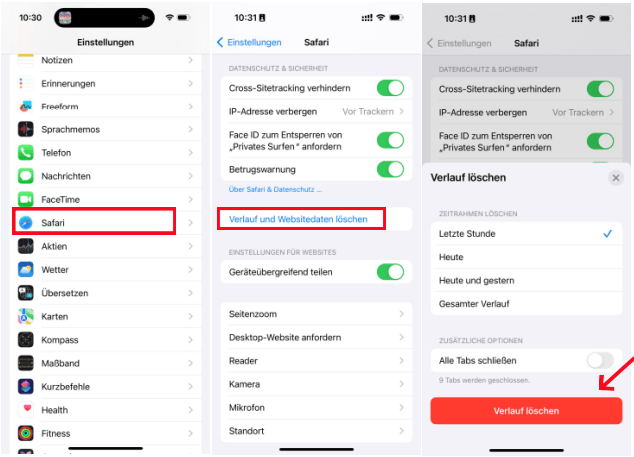
Wenn keine Daten mehr gelöscht werden können, ist es ratsam, Daten auf externe Speichergeräte wie SSDs zu übertragen. Externe Speicher können in Elektronikfachgeschäften oder online gekauft werden.
iCloud bietet bis zu 5 GB kostenlosen Speicherplatz. Gegen eine monatliche Gebühr können Sie jedoch mehr Speicherplatz erwerben. Hier sind die monatlichen Kosten für die verschiedenen Speicherpläne zusammengefasst.
Wenn Sie nur für ein paar Jahre zusätzlichen Speicherplatz benötigen, ist das iCloud-Abonnement eine gute Wahl. Wenn Sie jedoch planen, länger als 3 Jahre zu bezahlen, sind externe Speichergeräte kostengünstiger.
Die bisher vorgestellten Methoden können den Speicherplatz erweitern, aber manchmal gibt es keine Apps, die gelöscht werden können, oder der Prozess ist zeitaufwändig und schwierig. Hier stellen wir Ihnen eine Geheimtipp vor, wie Sie mit iCareFone den Speicherplatz Ihres iPads erheblich erhöhen können.
iCareFone ist eine App, die es Ihnen ermöglicht, ganz einfach Backups zu erstellen. Es gibt zwar eine kostenpflichtige Version, aber die Datensicherung ist kostenlos. Auch das Anzeigen der gesicherten Daten ist kostenlos möglich.
Mit iCareFone können Sie unnötige Caches, temporäre Dateien und ungültige Downloads finden und löschen, die den Speicherplatz Ihres Geräts belegen. Durch das Löschen dieser unnötigen Daten können Sie nicht nur den verfügbaren Speicherplatz erhöhen, sondern auch die Leistung Ihres iPads verbessern.
Installieren und starten Sie iCareFone und verbinden Sie Ihr iPhone, iPod oder iPad mit dem mitgelieferten USB-Kabel von Apple mit Ihrem PC/Mac. Klicken Sie auf „Gerätespeicher freigeben“.

Wählen Sie entweder „Schnellreinigung“ oder „Tiefenreinigung“ aus.

Wenn die Liste der vorhandenen Backup-Dateien angezeigt wird, wählen Sie die Datei aus, die Sie wiederherstellen möchten, und klicken Sie auf „Öffnen“, um die Daten zu laden.

Mit iCareFone können Sie automatisch doppelte Daten erkennen und löschen. Diese Funktion ermöglicht eine effiziente Datenverwaltung, sodass Sie ohne großen Zeitaufwand mehr Speicherplatz freigeben können.
Starten Sie iCareFone und verbinden Sie Ihr iOS-Gerät mit dem PC/Mac. Klicken Sie im Hauptbildschirm auf „Ähnliche Bilder löschen“. Alternativ können Sie „Dateiverwaltung“ > „Fotos“ auswählen.

Nachdem Sie auf „Ähnliche Bilder löschen“ geklickt haben, beginnt die Suche nach ähnlichen Bildern. Bitte warten Sie einen Moment. Nach Abschluss des Scans werden die Ergebnisse der ähnlichen Bilder automatisch angezeigt. Wenn es keine Probleme gibt, klicken Sie auf „Löschen“.
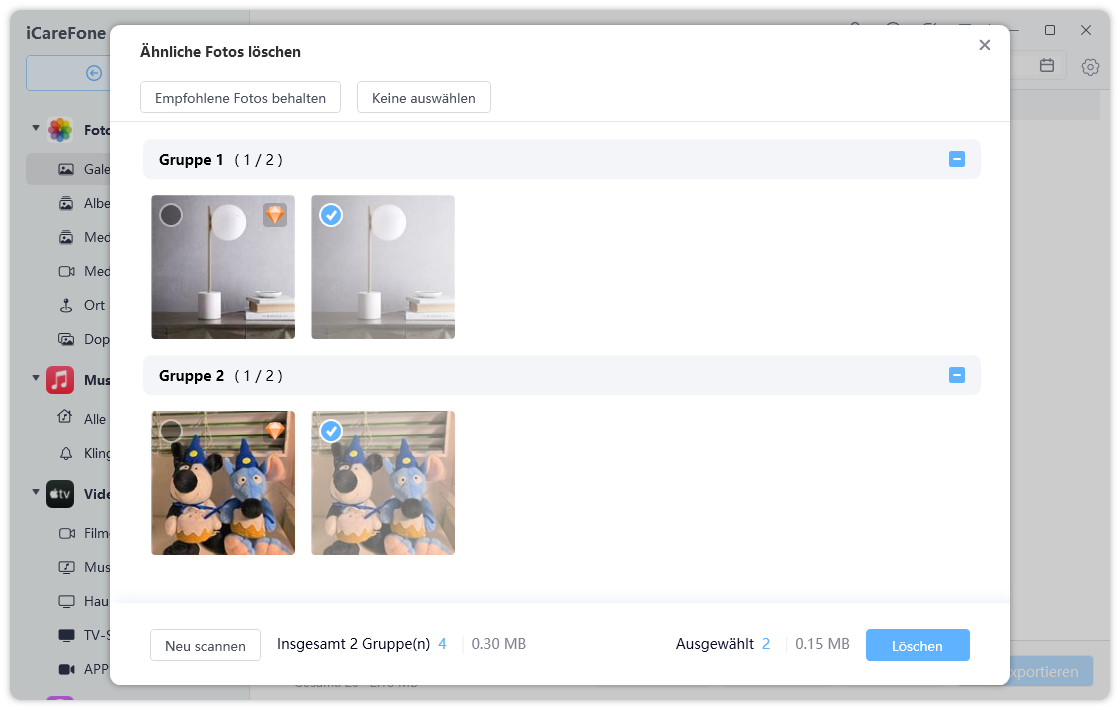
Nach kurzer Zeit werden die ähnlichen Bilder auf Ihrem iOS-Gerät erfolgreich gelöscht. (Um sicherzustellen, dass sie vollständig gelöscht sind, überprüfen Sie den Ordner „Zuletzt gelöscht“.)
Mit iCareFone können Sie ein Backup erstellen und dadurch den Speicherplatz auf dem iPad freigeben.
Ein Vorteil von iCareFone ist, dass Sie die Daten, die Sie sichern möchten, selbst auswählen können. Außerdem können Sie das Backup jederzeit anzeigen und wiederherstellen. Zu den Daten, die gesichert werden können, gehören Fotos, Musik, Kontakte, Nachrichten und viele andere Dateitypen – insgesamt über 20 verschiedene Arten.
Starten Sie iCareFone und verbinden Sie Ihr iPhone mit dem PC über ein USB-Kabel. Wählen Sie die Funktion „Backup wiederherstellen“ und markieren Sie die gewünschten Datenkategorien aus der angezeigten Liste. Klicken Sie dann auf „Backup“, um die ausgewählten Daten auf dem PC zu sichern. Nach kurzer Zeit werden die Daten Ihres iOS-Geräts auf den Computer gesichert.

Wenn Sie die Daten erneut auf das iPhone wiederherstellen möchten, zeigt iCareFone eine Erklärung der wiederherstellbaren Daten an. Überprüfen Sie diese und klicken Sie anschließend auf „Wiederherstellung fortsetzen“, um den Wiederherstellungsprozess zu starten. Sobald „Wiederherstellung abgeschlossen!“ angezeigt wird, ist der Vorgang abgeschlossen.

In diesem Artikel haben wir erklärt, wie Sie den Speicherplatz Ihres iPads erweitern können.
Der Speicher des iPads kann durch das Löschen von Daten und Apps oder das Auffrischen des Caches erweitert werden.
Allerdings können Sie den Speicherplatz nicht erheblich erweitern, wenn keine Daten gelöscht werden können. Externe Speichergeräte können verloren gehen, und der iCloud-Speichererweiterungsdienst kann bei langfristiger Nutzung teuer werden. In solchen Fällen empfehlen wir die Verwendung von iCareFone. Mit iCareFone können Sie effizient Backups erstellen, anzeigen und wiederherstellen. Probieren Sie es aus!
dann schreiben Sie Ihre Bewertung
Von Lukas Hofmann
2025-12-11 / iPad-Tipps
Jetzt bewerten!